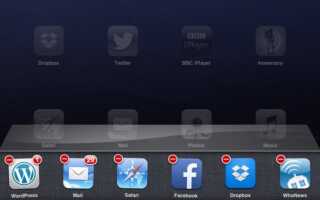Мы все были там. Касание, смахивание или масштабирование — часто бывает момент, когда сенсорный дисплей на планшете отказывается реагировать. Как вы преодолеваете это и добиваетесь дзен-прикосновения к планшету?
Почему ваш планшетный сенсорный экран не отвечает
В качестве основного способа взаимодействия между вами и вашими приложениями сенсорный экран планшета жизненно важен. Любое нанесенное повреждение — будь то удары по устройству, царапины или что-то еще — ухудшит надежность компонента, и, за исключением платы за замену экрана и дигитайзера, вам нужно будет постоянно следить за сохранностью и исправностью дисплея. ,
Есть несколько вещей, которые вы можете сделать, чтобы помочь с этим, не в последнюю очередь применяя защитную пленку для экрана, что, вероятно, легче сделать правильно, чем вы думаете
, Использование чехла с мягким внутренним пространством и хранение ручек подальше от устройства также является хорошей идеей, так как никогда не помещайте устройство лицевой стороной вниз на твердые поверхности. Небольшое количество грязи может вызвать царапины на вашем дисплее, что приведет к проблемам с чувствительностью сенсорного экрана.
Следующие пять советов — которые также могут помочь при проблемах с сенсорным смартфоном — помогут вам решить проблемы с отзывчивостью сенсорного экрана вашего планшета. Обратите внимание, что это следует рассматривать как общее руководство для всех планшетных компьютеров с сенсорным экраном, работающих под управлением iOS, Android и Windows 8.
1. Сделайте больше доступной оперативной памяти
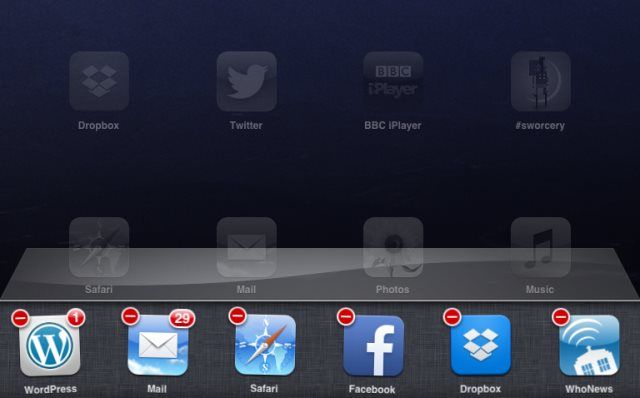
Возможно, лучшее место для устранения неполадок, связанных с отзывчивостью экрана, — это увеличение объема доступной оперативной памяти. Это может занять некоторое время (а в некоторых случаях потребовать перезагрузки, см. Ниже), но должно дать вам представление о том, насколько серьезна проблема.
У пользователей Android есть множество вариантов освобождения места на планшетах, например, очистка кэша приложений или использование сторонних приложений, таких как Memory Booster — RAM Optimizer. Руководство Криса Хоффмана по весенней уборке вашего Android
должен пригодиться здесь.
Проблемы с памятью на iPad могут привести к медленной реакции вашего сенсорного экрана. Лучший способ справиться с этим — (в iOS 6 и ниже) дважды щелкнуть кнопку «Домой», чтобы отобразить открытые в данный момент приложения, а затем нажать и удерживать ее, чтобы отобразить крестик в верхнем правом углу. Для устройств, работающих под управлением iOS 7, этот процесс немного отличается — прочитайте James ‘Что нового в iOS 7
статья или наше руководство по iOS. После закрытия всех приложений, которые вам больше не нужны, ваш планшет должен быть более отзывчивым. Тем временем iPad с джейлбрейком может запускать приложения для управления задачами, которые помогут вам закрыть любые запущенные процессы, которые вам не нужны.
В Windows 8 закройте как можно больше приложений для рабочего стола, прежде чем переходить на начальный экран. Отобразите вид переключения задач Modern, перетаскивая каждое приложение на главный экран, прежде чем закрывать их (Современные приложения закрываются, перемещая палец вниз от верхней части экрана к нижней).
Если освобождение некоторой оперативной памяти помогает отзывчивости планшета с сенсорным экраном, это все, что вам нужно сделать.
2. Перезагрузите планшет
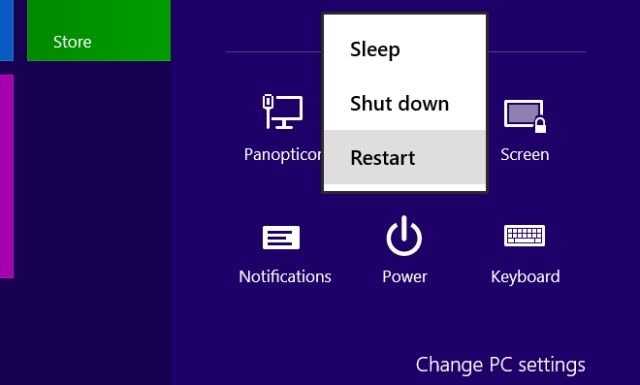
Дальнейшее устранение неполадок можно выполнить, перезагрузив планшет. Когда устройство перезагрузится, большинство приложений будут закрыты. Затем вы можете проверить чувствительность сенсорного экрана, либо обнаружив, что все в порядке, либо с помощью приложений, предложенных ниже, чтобы узнать больше.
Перезапуск планшета — это не просто нажатие кнопки питания, чтобы выключить экран. Вместо этого все устройство должно быть выключено и снова включено.
Для пользователей Android это не должно быть большой проблемой — все, что вам нужно сделать, это удерживать кнопку питания и выбрать Запустить снова.
Владельцы Apple iPad, однако, должны будут закрыть каждое открытое приложение, прежде чем держать Режим сна / Пробуждение кнопку и перетаскивая ползунок. Если закрытие приложения невозможно, удерживайте кнопку «Режим сна / Пробуждение» несколько секунд, пока не отобразится логотип Apple.
Владельцы планшетов Windows 8 могут перезагрузить свои устройства, открыв меню Charms
, затем нажав Настройки> Питание> Перезагрузка. Если устройство не отвечает, удерживайте кнопку Windows и кнопку питания вместе в течение нескольких секунд, пока оно не перезагрузится.
3. Перестройте дисплей
Выполняется только в том случае, если у вас есть устройство, на которое не распространяется гарантия, и у вас нет денег на профессиональный ремонт!
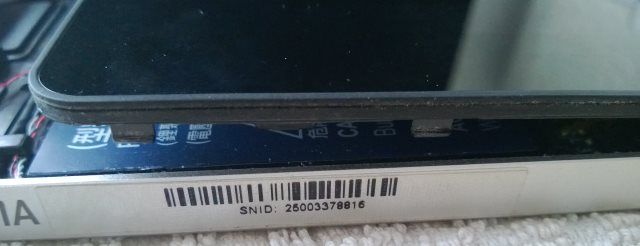
Этот шаг действительно применим к некоторым более дешевым планшетам на базе Android, а не к любому высококлассному устройству, например iPad, и в основном включает в себя удаление экрана и его замену с желаемым результатом лучшего отклика на жесты сенсорного экрана.
Например, стук может выбить дигитайзер; аналогично, падение или сотрясение планшета может привести к отсоединению кабеля, соединяющего дигитайзер с материнской платой (это не должно происходить, но не случайно).
Конечно, прежде чем взять планшет, убедитесь, что вы можете найти инструменты и инструкции по разборке вашего устройства. Первое место, которое вы должны посмотреть, это YouTube. Мы не советуем делать этот шаг легко; аналогично, проведите как можно больше исследований, прежде чем начинать вскрывать планшет (как я делал).
).
4. Используйте собственные приложения для устранения неполадок
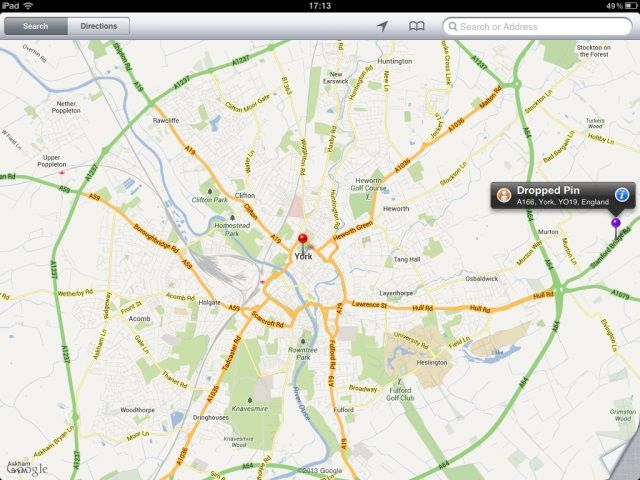
Часто, когда сенсорный экран планшета не отвечает, проблема может быть локализована для определенной части экрана.
Знание того, какие области сенсорного экрана не отвечают правильно, может быть полезно для диагностики того, что не так; информация наверняка окажется полезной для любого инженера, который в конечном итоге чинит планшет.
Полезное средство проверки того, какие области вашего дисплея работают, а какие нет, — использовать несколько приложений.
С помощью приложения калькулятора вы можете протестировать простые нажатия на дисплей (функция поворота экрана позволит вам проверить планшет во всех направлениях)
Приложение для карт, между тем, может использоваться для определения проблем с перетаскиванием и масштабированием.
5. Используйте инструмент калибровки
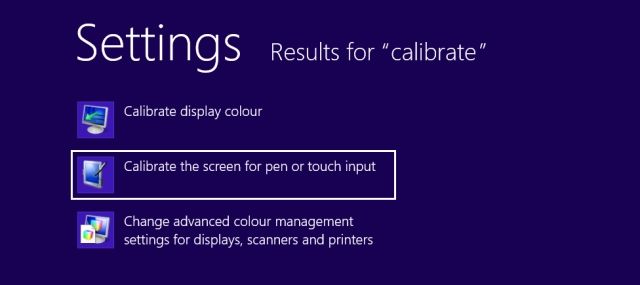
Калибровка дисплея планшета может решить многие проблемы с обнаружением сенсорного экрана.
Для пользователей iPad инструмент калибровки не доступен или не требуется. Однако, если вы используете устройство с джейлбрейком и обнаружили, что дисплей неправильно регистрирует ваши касания и пролистывания, рекомендуется сделать полный сброс, чтобы отменить джейлбрейк.
На Android это зависит от версии ОС и устройства. Как правило, вы найдете вариант калибровки в Настройки> Дисплей но если ничего не видно, есть несколько приложений, которые вы можете попробовать, например TouchScreen Tune (требуется root), которые можно использовать для решения многих проблем с сенсорным экраном.
Пользователи Windows 8 могут нажать Начните и введите калибровать, нажмите настройки и выберите Откалибруйте экран для ручек и сенсорного ввода, щелчок Калибровка … и следуйте инструкциям.
Помогите инженеру — используйте эти советы!
Здесь мы рассмотрим все основы, предоставив вам пять наиболее эффективных способов решения проблем с сенсорным экраном вашего планшета, в то же время позволяя удерживать устройство как можно дольше.
Однако, как вы, возможно, уже поняли, есть проблемы, которые настолько серьезны, что вам потребуется нанять инженера, который работает в качестве официального специалиста по ремонту производителя планшета или магазина, в котором он был приобретен.
Мы предлагаем вам уточнить, какие шаги вы предприняли для решения проблем с сенсорным экраном, возможно, отметив, какой из пяти вышеуказанных шагов вы предприняли.
Между тем, если у вас есть какие-либо собственные предложения, пожалуйста, поделитесь ими в комментариях ниже.
Кредит Фотографии: redaleka